Vsebina:
Način 1: UltraISO
UltraISO ponuja številna orodja za delo z zunanjimi pomnilniki. S to programsko opremo lahko hitro ustvarite sliko USB ključka v formatih ISO in IMA.
- Najdite priključeni nosilec v razdelku "Lokalno" in ga povlecite v prazno območje, namenjeno za prikaz datotek. Dajte soglasje za prenos podatkov.
- Odprite meni "Samozagon", pojdite na točko "Izvleči zagonski sektor z disketnega/ trdega diska". Izberite USB ključek, kliknite na "Ustvari".
- Ponovno odprite razdelek "Samozagon", izberite "Odpri zagonsko datoteko" in navedite pot do sektorja, ki ste ga izvlekli v prejšnji točki.
- Pojdite v meni "Datoteka", kliknite na "Shrani kot", navedite ime slike in v razdelku "Tip datoteke" izberite "ISO datoteke". Po končanju kratkega postopka zapisovanja bo ISO slika zagonskega USB ključka pripravljena za uporabo. Velikost datoteke ustreza velikosti podatkov, shranjenih na nosilcu.
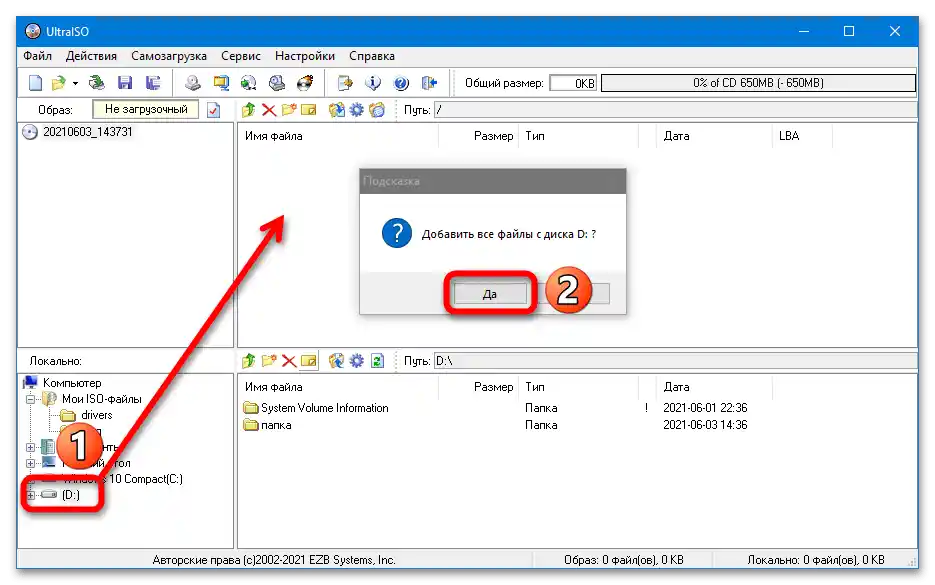
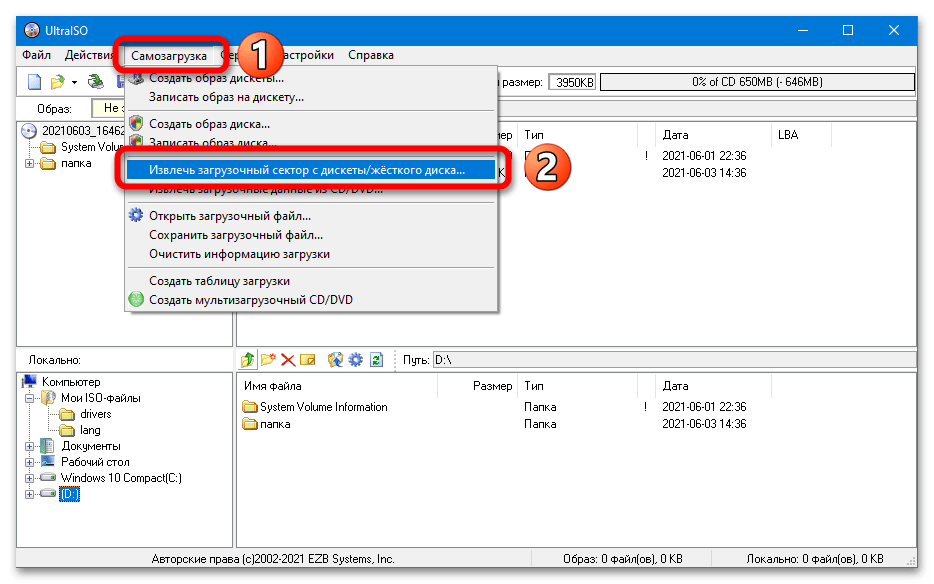
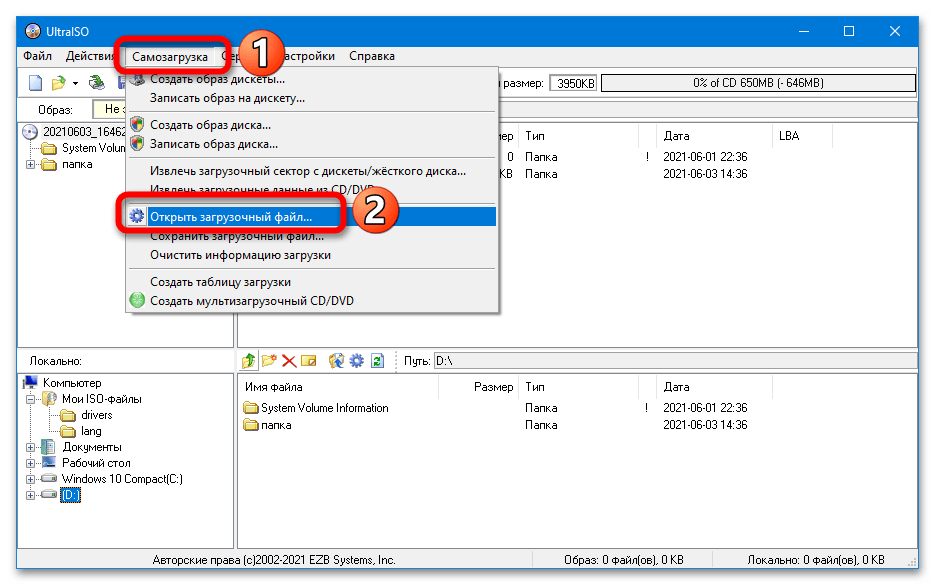
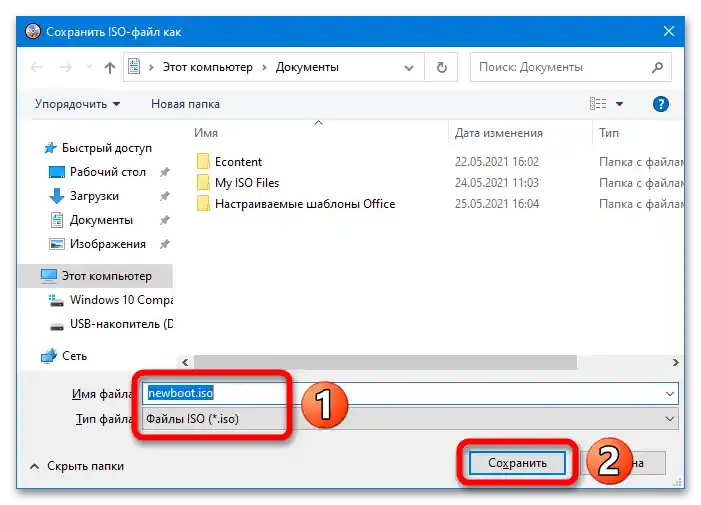
UltraISO omogoča ustvarjanje slik v formatu IMA – njihov obseg je vedno enak največjemu obsegu nosilca (slika praznega USB ključka s 16 GB bo zasedla 16 GB). Da bi ustvarili takšno datoteko, morate izvesti preprosto zaporedje dejanj:
- Pojdite v razdelek "Samozagon" in izberite možnost "Ustvari sliko trdega diska".
- Izberite USB ključek na seznamu "Disk", navedite mesto shranjevanja, kliknite na "Ustvari".
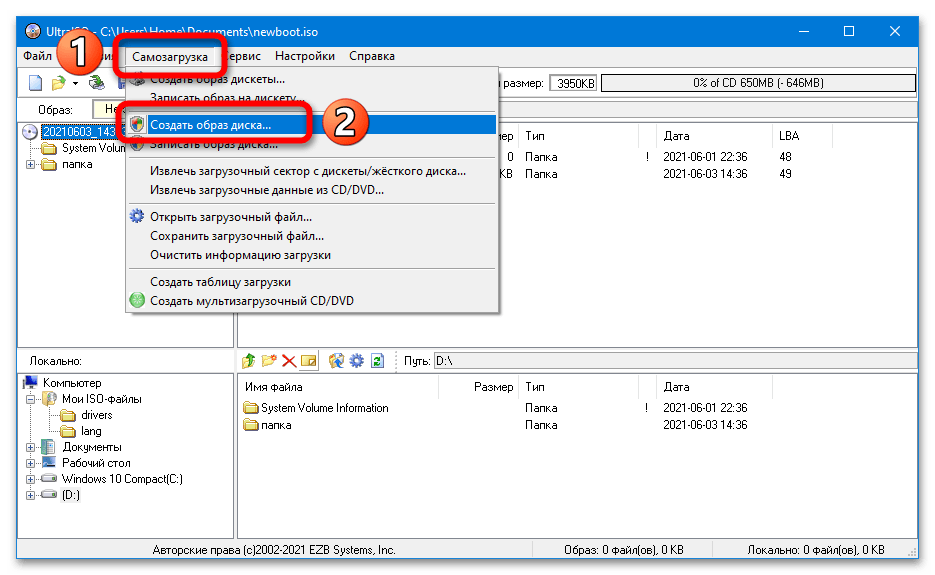

Slika IMA je nekakšna varnostna kopija. Z njeno zapisovanjem na drug nosilec se lahko pojavijo težave.ISO-sliko bo mogoče zapisati brez težav.
Če priključena USB ključek ni prikazana na seznamu razpoložljivih, zaženite UltraISO s pravicami skrbnika.
Način 2: USB Image Tool
USB Image Tool – še en brezplačen pripomoček, s katerim lahko hitro ustvarite IMG-sliko (kopijo) USB ključka.
- Izberite priključen USB-naprav, določite način "Naprav", kliknite na gumb "Varnostno kopiranje".
- Določite ime datoteke, izberite tip "Image files", pritisnite na "Shrani". Velikost končne slike bo enaka skupnemu obsegu USB ključka.
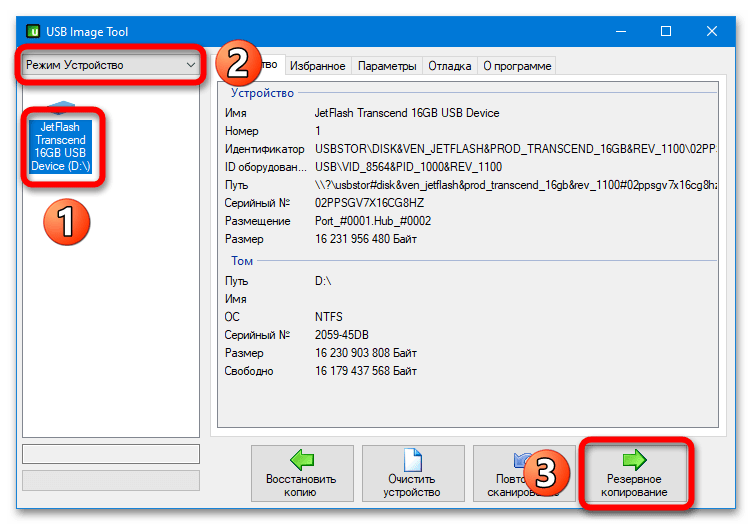
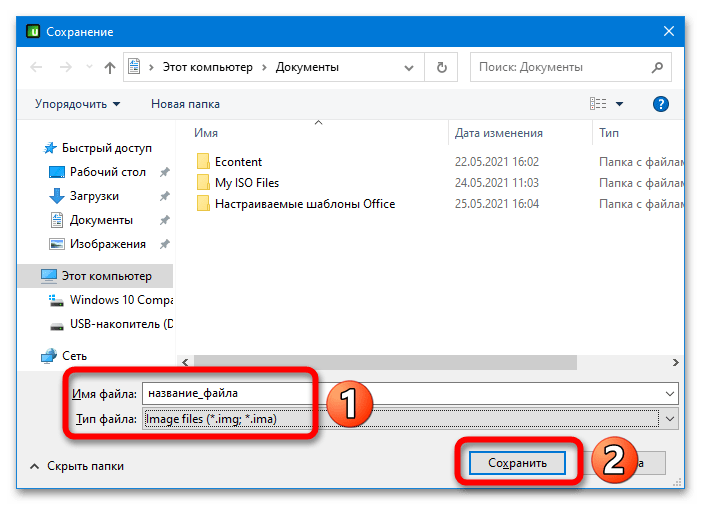
Način 3: ImageUSB by PassMark
S pomočjo ImageUSB lahko ustvarite sliko USB ključka v formatu BIN.
Za ustvarjanje BIN-slike naprave je potrebno označiti z oznako v razdelku "Korak 1", izbrati možnost "Ustvari iz UFD" v razdelku "Korak 2", določiti ime in mesto shranjevanja v razdelku "Korak 3", pritisniti na gumb "Ustvari sliko" v razdelku "Korak 4".
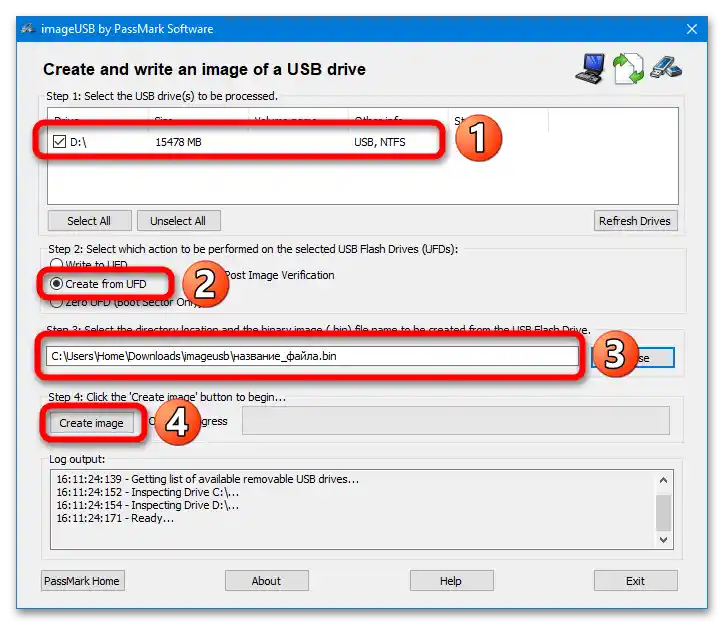
Način 4: ImgBurn
ImageBurn – preprost pripomoček, ki omogoča ustvarjanje ISO-slik diskov in zagonskih USB-naprav.
- Izberite možnost "Ustvari slikovno datoteko iz datotek/map".
- Kliknite na gumb "Išči mapo", določite USB ključek.
- Pojdite v razdelek "Napredno" in odprite zavihek "Zagonski disk". V rubriki "Izvleči zagonsko sliko" izberite USB ključek, kliknite na ikono shranjevanja in določite katerokoli primerno mesto.Program bo izvlekel zagonski zapis.
- Aktivirajte funkcijo "Make Image Bootable", navedite pot do datoteke, ustvarjene v prejšnji točki, v vrstici "Boot Image". Pritisnite gumb za začetek postopka ustvarjanja zagonske slike z USB ključka.
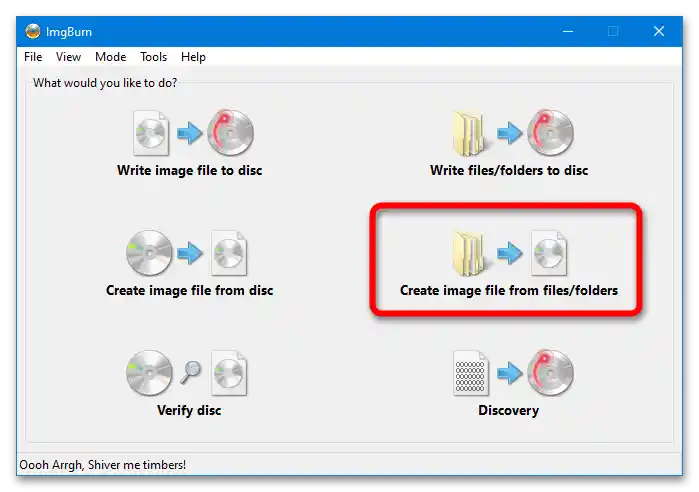
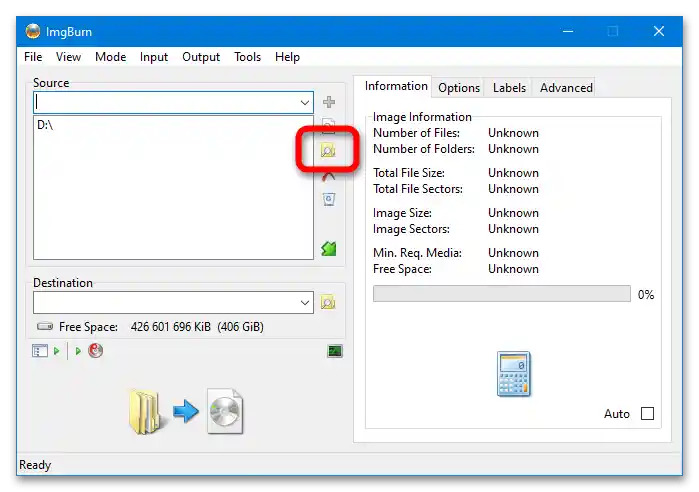
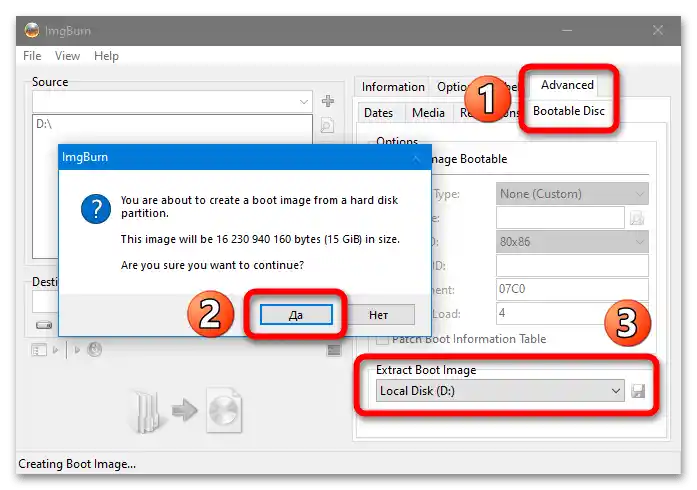
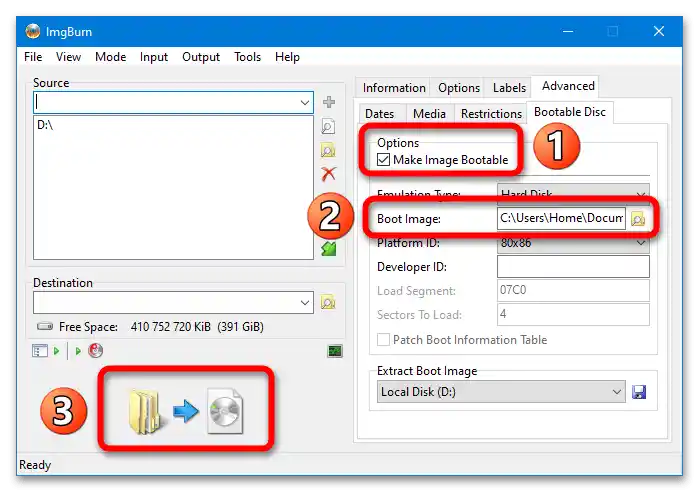
Če ImgBurn predlaga uporabo ustvarjenega zagonskega zapisa, se je treba strinjati – 4. točka se bo izvedla samodejno.